Breve schema
Comprendere i passaggi di accesso al router MediaCom è importante se si desidera modificare alcune delle sue impostazioni come l'impostazione di un nome di rete Wi-Fi personalizzato, proteggere la rete con una password, abilitare o disabilitare il WiFi , impostare la porta in avanti, aggiungere, rimuovere ed etichettare dispositivi e molto altro ..
Se si desidera fare una di queste cose, il primo passo è accedere alle impostazioni del router MediaCom seguendo questa guida di accesso al router.
Nota: se si utilizza un modem/router noleggiato, il pannello di controllo MediaCom può essere disabilitato. In tal caso, saltare su come accedere a Mediacom Home Network Manager in questo articolo. Altrimenti segui i passaggi successivi o trova il tuo marchio router sul nostro sito Web per istruzioni più dettagliate .
Quello che ti serve:
- Router wireless Mediacom
- Laptop o un computer desktop, tablet o smartphone
- Accesso alla rete Wi-Fi
Come accedere al mio pannello di controllo MediaCom?
Per accedere alle impostazioni del router MediaCom è possibile farlo manualmente utilizzando l'indirizzo IP predefinito o tramite Home Network Manager.
Per connettersi manualmente utilizzando l'indirizzo IP, seguire questi passaggi di accesso al router MediaCom:
Passaggio 1: connettersi alla rete domestica
A seconda del dispositivo che si desidera utilizzare per accedere al router MediaCom è possibile utilizzare una connessione wireless (smartphone, tablet, laptop) o una connessione cablata tramite il cavo di rete (desktop o computer portatile).
Nota: ti consigliamo vivamente di utilizzare una connessione cablata per apportare le modifiche perché quando si salva alcune modifiche specifiche è possibile disconnettersi dal router.
Un altro motivo per connettersi alla rete è che solo i dispositivi collegati alla rete possono accedere alla pagina di accesso al router. Se il tuo dispositivo non è connesso alla rete non sarai in grado di accedere al router MediaCom.
Passaggio 2: avvia il browser e digita l'IP del router MediaCom nella barra degli indirizzi
L' indirizzo IP del router MediaCom predefinito è 192.168.0.1
È necessario avviare il browser Web e quindi digitare questo indirizzo IP nella barra degli indirizzi dei browser.
Dopo aver premuto il pulsante INVIO sulla tastiera o sul pulsante GO sul tablet o sul smartphone, verrai indirizzato alla pagina di accesso al router MediaCom per immettere il nome utente e la password predefiniti.
Lettura consigliata:
- Connessione Internet MediaCom che scende frequentemente
- Quali modem sono compatibili con Mediacom?
- Mediacom Wi-Fi non funziona (Easy Solutions)
Passaggio 3: immettere i dettagli di accesso al router MediaCom predefiniti
Una delle domande che appaiono durante questo passaggio è: come posso trovare il nome utente e la password di accesso predefiniti ?
Bene, il nome utente e la password del router predefinito per il router MediaCom sono i seguenti:
Nome utente predefinito: amministratore
Password predefinita: password
Tuttavia, se per qualche motivo la pagina di accesso al router MediaCom ufficiale non accetta il nome utente e la password, è possibile controllare il manuale del router e l'adesivo che di solito si trova sul lato inferiore del router. Basta cercarlo, questo adesivo di solito contiene l'indirizzo IP del router MediaCom predefinito, nonché il nome utente e la password predefiniti che ti aiuteranno ad accedere al router.
Come accedere a Mediacom Home Network Manager
Il Mediacom Home Network Manager è un'applicazione progettata per aiutare i clienti a gestire facilmente la propria rete domestica .
Passaggio 1: visitare la pagina di Home Network Manager
Avvia il tuo browser e vai su homewifi.mediacomcable.com
Avrai bisogno di una connessione Internet funzionante per questo.
Passaggio 2: digitare l'ID mediacom
Alla domanda è necessario digitare l'ID MediaCom per accedere al gestore della rete domestica.
Il nome utente di accesso predefinito è il tuo indirizzo email di media. Si prega di includere @mediacombb.net.
La password predefinita è generalmente l'indirizzo MAC del modem/router. Assicurati di digitarlo senza spazi e tutte le maiuscole.
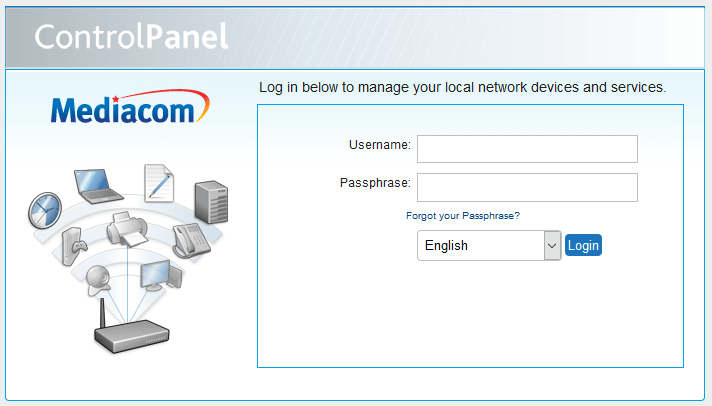
Passaggio 3: fare clic su Accedi
Quando fai clic sul pulsante di accesso, sarai in grado di gestire la tua rete domestica.
Quando accedi sarai in grado di attivare e spegnere la tua rete wireless, modificare il nome della rete wireless e la password/passphrase, modificare il canale wireless e così via. Se ti piace il gioco sarai in grado di impostare le regole di inoltro delle porte.
Nel caso in cui tu non sia sicuro della password e l'hai scritto un paio di volte, potresti essere bloccato. Per sbloccarlo puoi fare clic sulla funzione della password dimenticata o attendere 15 minuti e riprovare. Nel caso in cui il problema persista, è possibile contattare l'assistenza clienti di MediaCom o tramite il proprio account di social media su Twitter e Facebook.
Alla fine
Speriamo che tu possa ora accedere alle impostazioni del router MediaCom grazie alla nostra guida di accesso al router MediaCom.
Tuttavia, il MediaCom Home Network Manager ti aiuterà a gestire la maggior parte delle impostazioni che normalmente cambierebbe tramite la pagina di amministrazione del router, quindi si consiglia di utilizzarlo.
